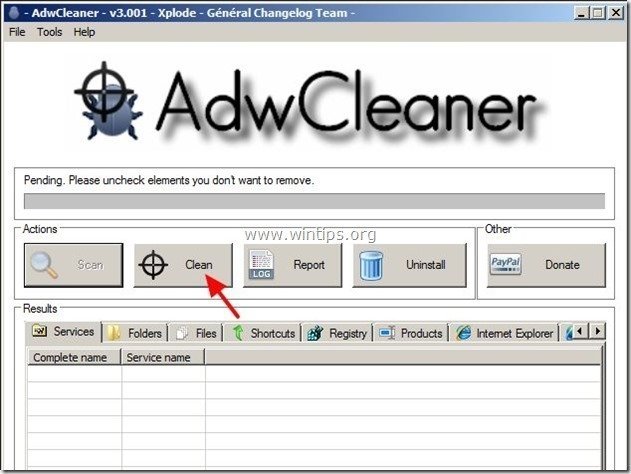Spis treści
Lucky Leap Ads or Lucky Leap Deals to program typu adware do przeglądarki, który wyświetla kupony z ofertami i reklamami podczas zakupów online.Wydawca programu twierdzi, że można zaoszczędzić pieniądze podczas zakupów online.Program " Lucky Leap ” Aplikacja instalatora jest powszechnie dołączana do innych programów instalacyjnych.
Uwaga: Zawsze musisz zwracać uwagę, gdy instalujesz oprogramowanie na swoim komputerze.
Jeśli chcesz się pozbyć " Lucky Leap " aplikacja adware, wykonaj poniższe kroki:

Jak usunąć " Lucky Leap " aplikacji z komputera:
Krok 1. Odinstaluj Lucky Leap aplikacji z panelu sterowania systemu Windows.
1. Aby to zrobić, przejdź do Start > Panel sterowania .
{Windows 8: Prawy przycisk myszy na lewy dolny róg i wybrać Panel sterowania }
{Windows XP: Start > Ustawienia > Panel sterowania . }
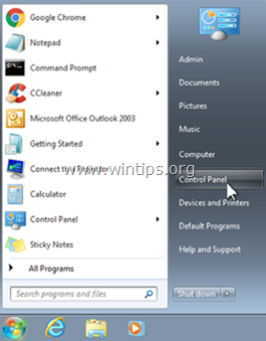
2. Kliknij dwukrotnie, aby otworzyć " Dodaj lub usuń programy ", jeśli masz Windows XP lub
“ Programy i funkcje ", jeśli masz system Windows 8, 7 lub Vista).
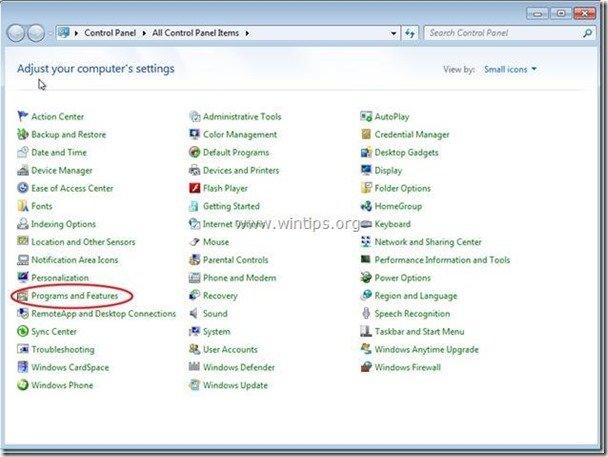
3. Na liście programów znajdź i usunąć/odinstalować te aplikacje:
a. Lucky Leap *
Uwaga*: Jeśli nie można znaleźć " Lucky Leap ” w Program List, a następnie:
a. Otwórz Eksploratora Windows i przejdź do : " C:™Program Files ™ Lucky Leap \ ".
b. Kliknięcie przycisku D ouble aby uruchomić " 'luckyleapUninstall " aplikacja z tego folderu.
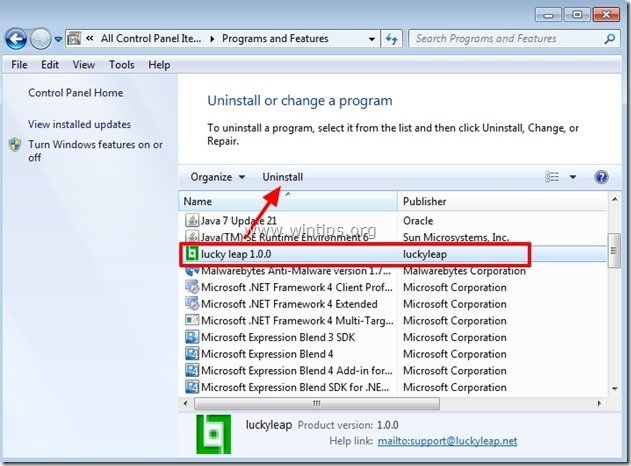
4. Przejdź do następnego kroku.
Krok 2. Usuń " Lucky Leap " rozszerzenie (dodatek) z aplikacji przeglądarki internetowej.
Normalnie po usunięciu " Lucky Leap ", Twoja przeglądarka internetowa powinna być czysta. Aby upewnić się, że żaden " Lucky Leap " dodatek istnieje wewnątrz przeglądarki, postępuj zgodnie z instrukcjami poniżej.
Internet Explorer, Google Chrome, Mozilla Firefox
Internet Explorer
Jak sprzątać " szczęśliwy skok " extension from Internet Explorer & restore browser settings.
Otwórz Internet Explorer. a następnie otworzyć " Opcje internetowe ”.
Aby to zrobić z menu plików IE należy wybrać " Narzędzia ”  * > " Zarządzaj dodatkami ”
* > " Zarządzaj dodatkami ”
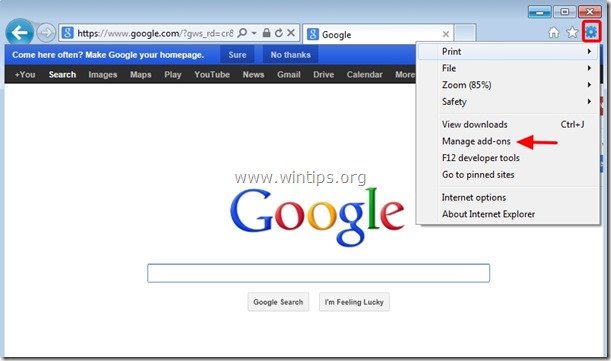
2) Wybierz "Paski narzędzi i rozszerzenia" na lewym panelu, a następnie wybierz każdy niechciany pasek narzędzi lub rozszerzenie należące do " szczęśliwy skok" stąd i kliknij " Wyłączenie ".
a. szczęśliwy skok
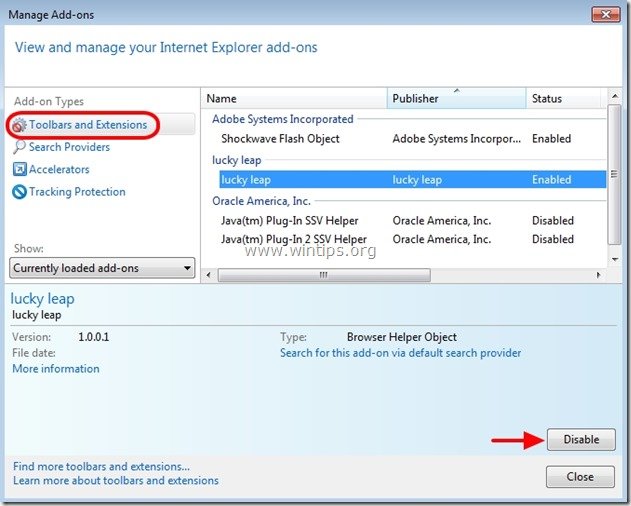
Uruchom ponownie program Internet Explorer. i przystąpić do Krok 3 .
Google Chrome
Jak odinstalować " szczęśliwy skok " rozszerzenie z Chrome.
1. Otwórz Google Chrome i przejdź do menu chrome  i wybrać " Ustawienia ".
i wybrać " Ustawienia ".
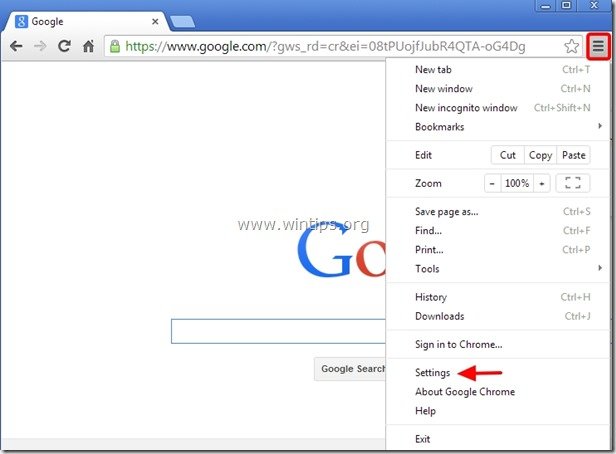
2. Wybierz " Rozszerzenia" z lewego panelu.
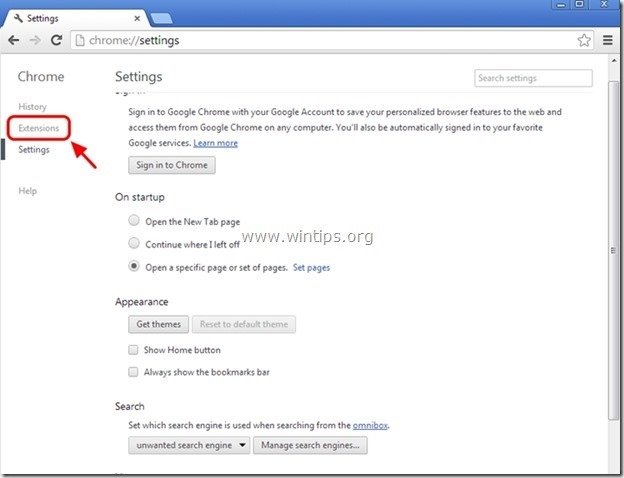
3. usuń niechciane " szczęśliwy skok " rozszerzenie poprzez naciśnięcie "kosza" ikona w tej linii.
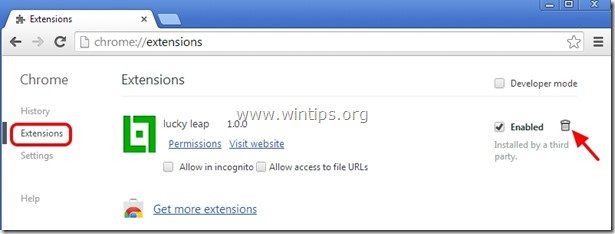
Uruchom ponownie Google Chrome. i przystąpić do Krok 3 .
Mozilla Firefox
Jak usunąć " szczęśliwy skok " rozszerzenie z Firefoxa.
1. Kliknij na " Firefox" przycisk menu w lewym górnym rogu okna Firefoxa i przejdź do do “ Dodatki ”.
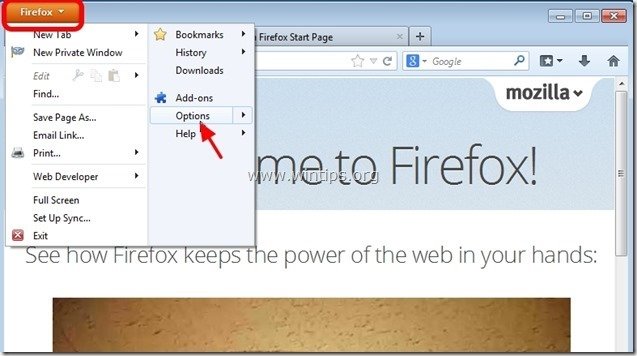
2. W " Przedłużenia " opcje, kliknij na " Usuń ", aby usunąć " Lucky Leap " rozszerzenie*.
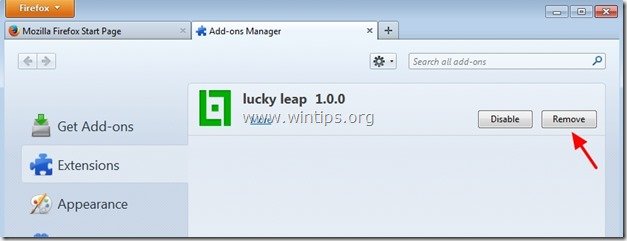
3) Zamknij wszystkie okna programu Firefox i zrestartować Firefox.
4. przejdź do następnego kroku.
Krok 3: Wyczyść pozostałe wpisy rejestru za pomocą "AdwCleaner".
1) Pobierz i zapisz narzędzie "AdwCleaner" na pulpicie.

2. zamknij wszystkie otwarte programy oraz Podwójne kliknięcie otworzyć "AdwCleaner" z pulpitu.
3. Prasa " Skanuj ”.
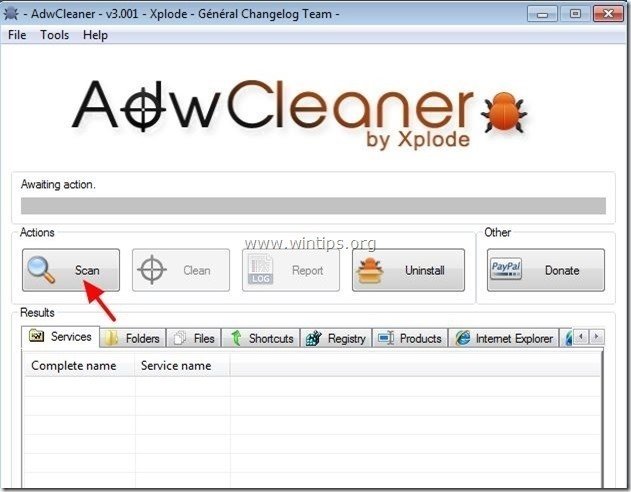
4. Po zakończeniu skanowania naciśnij "Czyste ", aby usunąć wszystkie niechciane złośliwe wpisy.
4. Prasa " OK " w " AdwCleaner - Informacje" i nacisnąć " OK " ponownie aby ponownie uruchomić komputer .
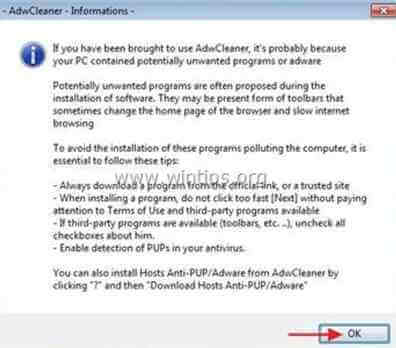
5. Po ponownym uruchomieniu komputera, zamknąć " Informacje "AdwCleaner (readme) i przejdź do następnego kroku
Krok 4. Oczyść swój komputer z pozostałych złośliwych zagrożeń.
Pobierz oraz zainstalować jeden z najbardziej niezawodnych DARMOWYCH programów anty-malware dzisiaj, aby oczyścić komputer z pozostałych złośliwych zagrożeń. Jeśli chcesz pozostać stale chroniony przed zagrożeniami malware, istniejącymi i przyszłymi, zalecamy zainstalowanie Malwarebytes Anti-Malware PRO:
Ochrona MalwarebytesTM
Usuwa programy typu Spyware, Adware i Malware.
Rozpocznij darmowe pobieranie teraz!
1. Biegnij " Malwarebytes Anti-Malware" i pozwolić programowi na aktualizację do najnowszej wersji i złośliwą bazę danych w razie potrzeby.
2. Gdy na ekranie pojawi się główne okno "Malwarebytes Anti-Malware", wybierz opcję " Wykonaj szybkie skanowanie ", a następnie naciśnij " Skanuj " przycisk i pozwól programowi przeskanować system w poszukiwaniu zagrożeń.

3. Po zakończeniu skanowania naciśnij "OK" aby zamknąć komunikat informacyjny, a następnie naciśnij the "Pokaż wyniki" przycisk, aby zobacz oraz usunąć znalezione złośliwe zagrożenia.
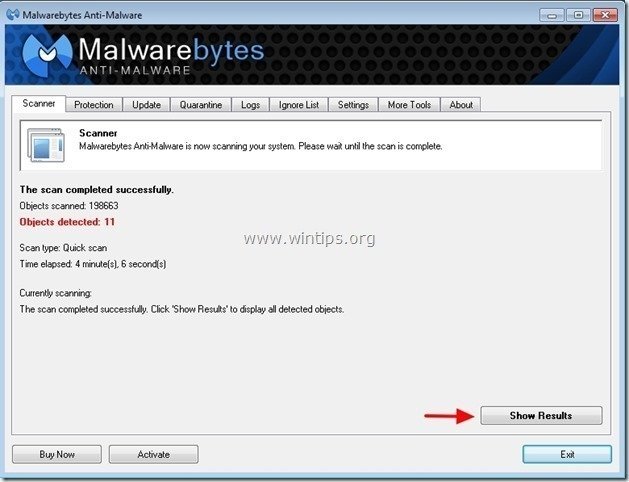 .
.
4. w oknie "Pokaż wyniki" sprawdzać -. używając lewego przycisku myszy-. wszystkie zainfekowane obiekty a następnie wybrać " Usuń wybrane " opcja i pozwól programowi usunąć wybrane zagrożenia.

5. Po zakończeniu procesu usuwania zainfekowanych obiektów , "Uruchom ponownie system, aby prawidłowo usunąć wszystkie aktywne zagrożenia"
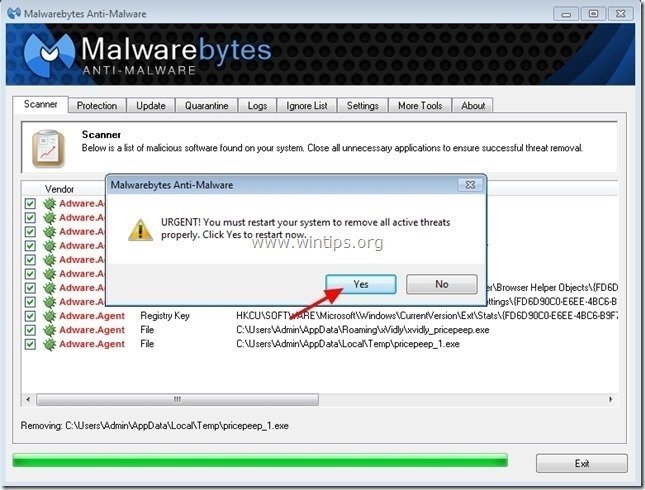

Andy'ego Davisa
Blog administratora systemu o systemie Windows